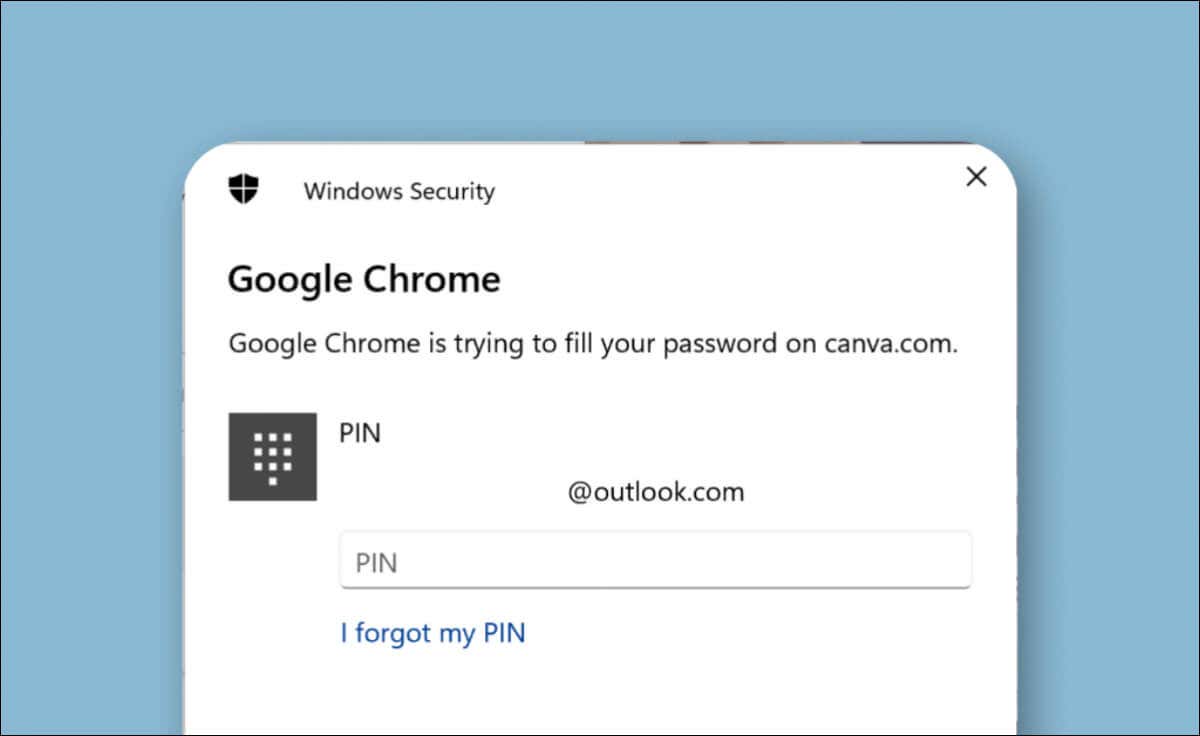
Windows için Chrome, web sitelerinde kayıtlı şifreleri otomatik doldurma olarak biyometrik kimlik doğrulamayı gerektirir. Windows Hello PIN'inizi tekrar tekrar girmekten sıkıldıysanız Chrome için Windows Kimlik Doğrulamasını kapatın.
Kayıtlı şifrelerinize ve hesaplarınıza yetkisiz erişimi önleyen bir güvenlik özelliğidir.
Bilgisayarınızı veya tarayıcınızı başkalarıyla paylaşıyorsanız, otomatik şifre doldurma için Windows Hello doğrulamasını kullanmanızı öneririz. T
Chrome için Windows Kimlik Doğrulaması Nasıl Kapatılır
Şifreleri otomatik olarak doldurmadan önce Chrome Şifre Yöneticisi 'in Windows Hello doğrulaması istemesini durdurmak için aşağıdaki adımları izleyin.
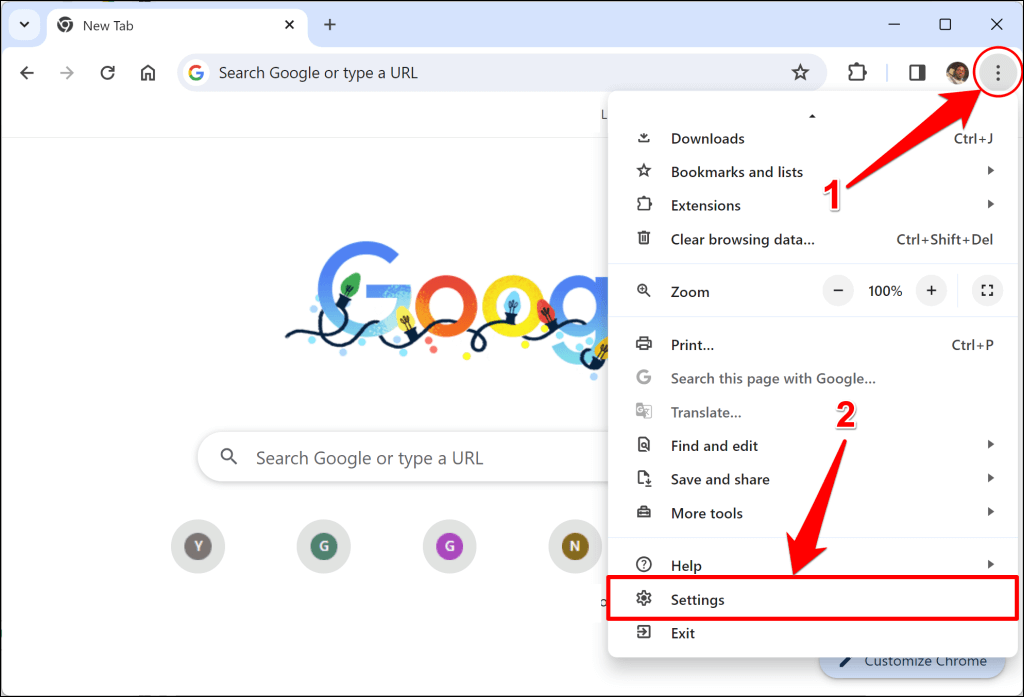
Alternatif olarak, adres çubuğuna chrome://settings/adresini yapıştırın ve Enter'a basın.
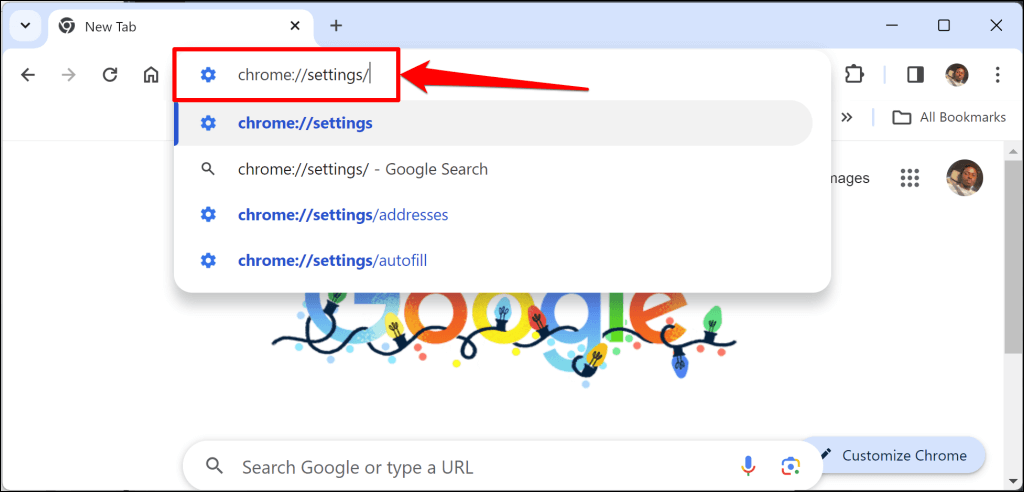
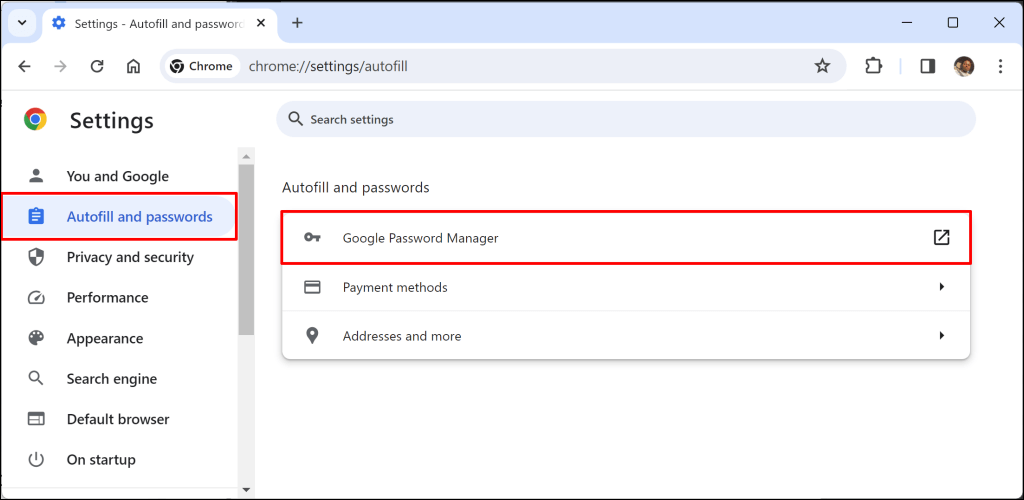
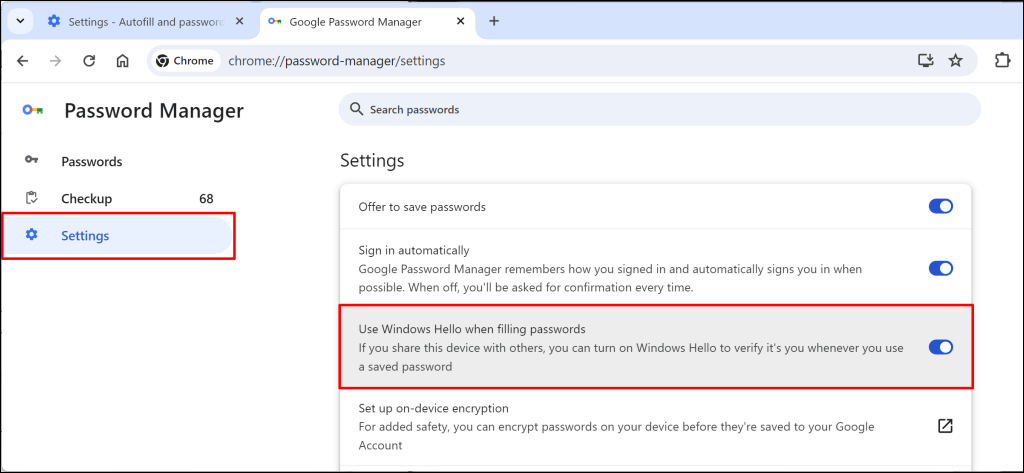
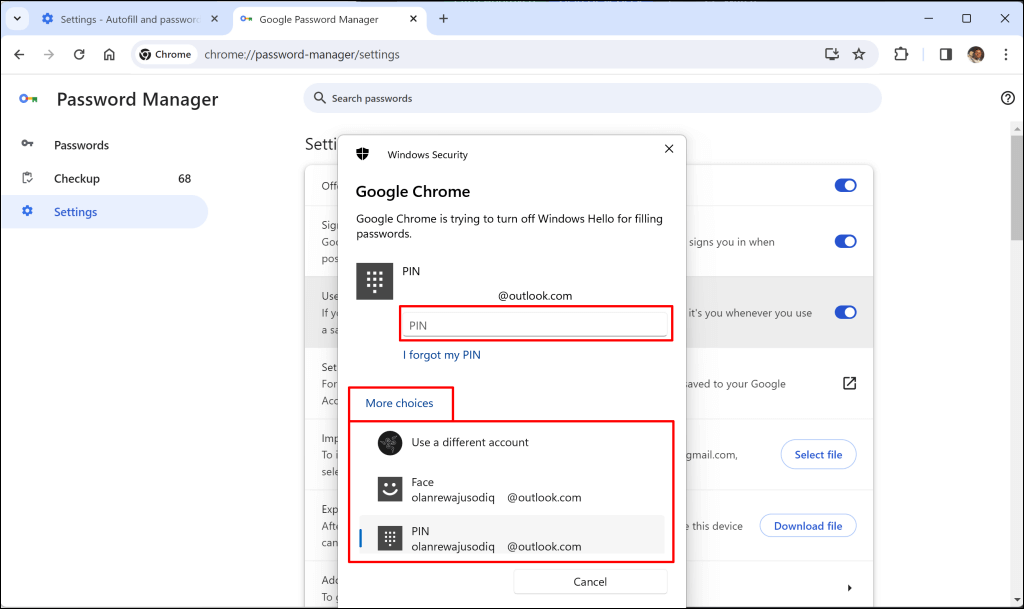
Windows Ayarlarında Chrome için Windows Merhaba Kimlik Doğrulamasını Kapatın
"Şifreleri doldururken Windows Hello'yu kullan" ayarını kapattığınızda Chrome'un, şifre otomatik doldurma için biyometrik kimlik doğrulamayı durdurması gerekir. Tarayıcı, şifreleri otomatik olarak doldururken hâlâ Windows Güvenliği açılır penceresini görüntülüyorsa aşağıdaki sorun giderme çözümlerini deneyin.
Google Chrome'u yeniden başlatın
Chrome'un kapatılması ve yeniden başlatılması, tarayıcının şifre otomatik doldurma için sürekli olarak biyometrik kimlik doğrulama istemesini engelleyebilir. Chrome menüsünü açın (Alt+ Ftuşlarına basın) ve Çıkış'ı seçin.
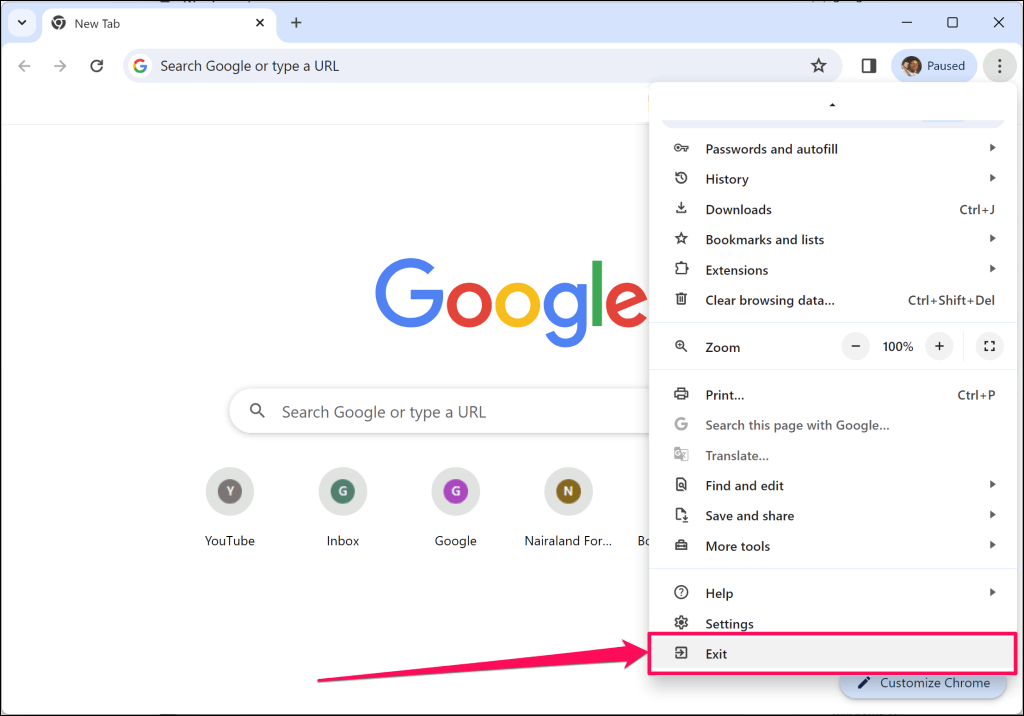
Google Chrome'u güncelleyin
Google Chrome güncellemeleri, web tarayıcısına yeni özellikler ve güvenlik düzeltmeleri getirir. Cihazınız için yeni bir sürüm mevcut olduğunda Chrome, arka planda otomatik olarak kendini günceller. Ayrıca güncellemeleri manuel olarak kontrol edebilir veya bekleyen güncellemeleri uygulamak için tarayıcıyı yeniden başlatabilirsiniz..
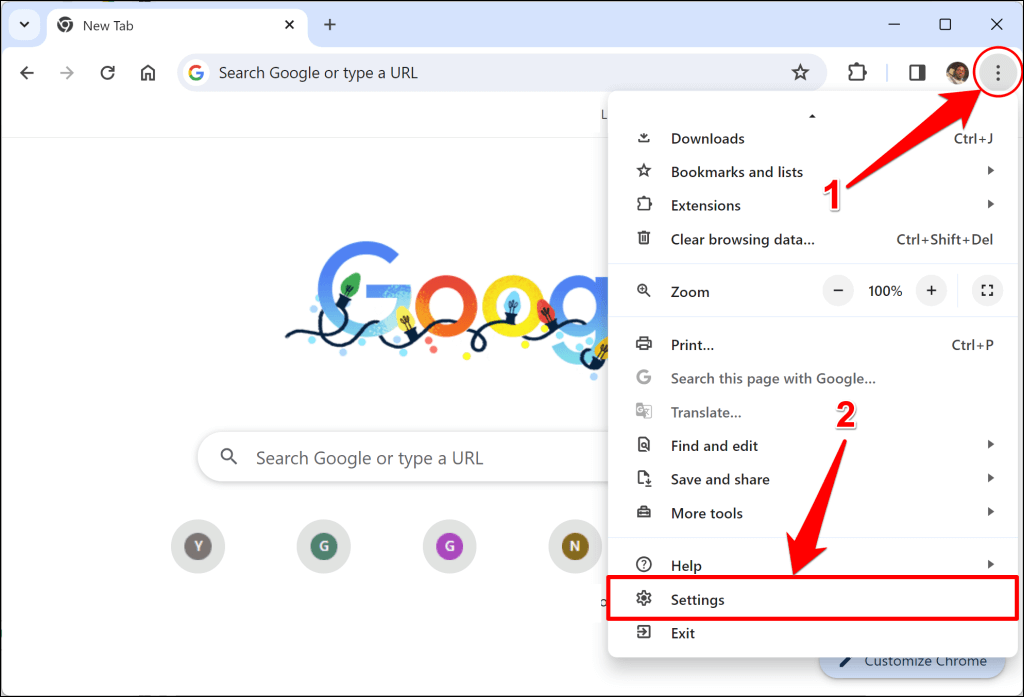
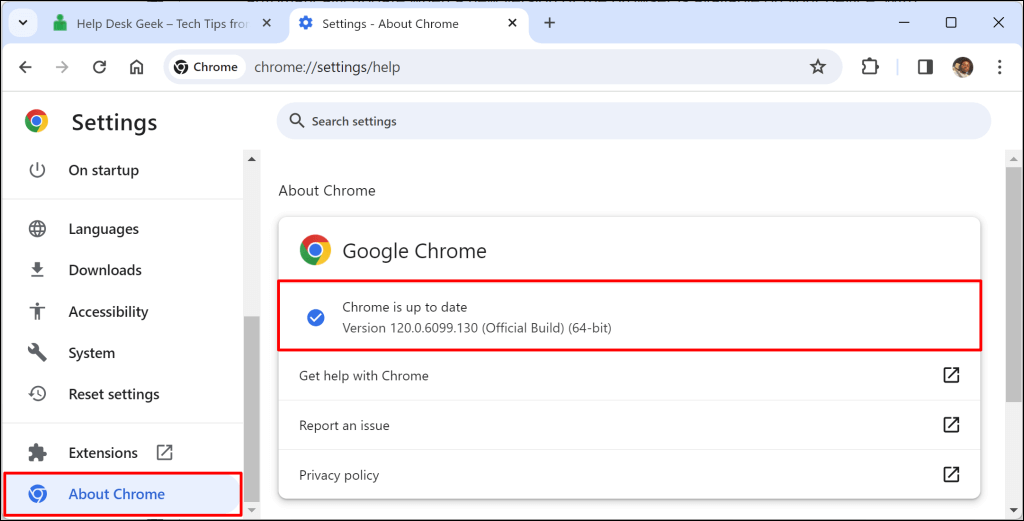
Tarayıcınızda bekleyen bir güncelleme varsa "Chrome Hakkında" sayfasında bir Yeniden Başlatdüğmesi bulacaksınız. (Yeniden Başlat) düğmesini seçin, Chrome'un yeniden başlatılmasını bekleyin ve güncellemenin Windows Güvenliği doğrulamasını durdurup durdurmadığını kontrol edin. Chrome, yeniden başlatıldığında tüm sekmeleri (Gizli pencereler hariç) otomatik olarak yeniden açar.
Google Chrome'u güncellerken sorun mu yaşıyorsunuz? Chrome Windows'ta Güncellenmiyor mu? Düzeltmenin 13 Yolu eğiticimizdeki sorun giderme adımlarını deneyin.
Bilgisayarınızı Güncelleyin
Chrome, otomatik şifre doldurma için kimlik doğrulamayı kapatmasına rağmen Windows Hello istemini görüntülüyor mu? Sorun, bilgisayarınızın işletim sistemindeki hatalardan kaynaklanıyor olabilir.
bu Microsoft Topluluğu forumu 'teki bazı Windows kullanıcıları, bilgisayarlarını güncelleyerek Chrome'un Windows Hello kimlik doğrulama sorununu çözdü.
Ayarlar>Windows Güncelleme'ye gidin ve Güncellemeleri kontrol et'i seçin.
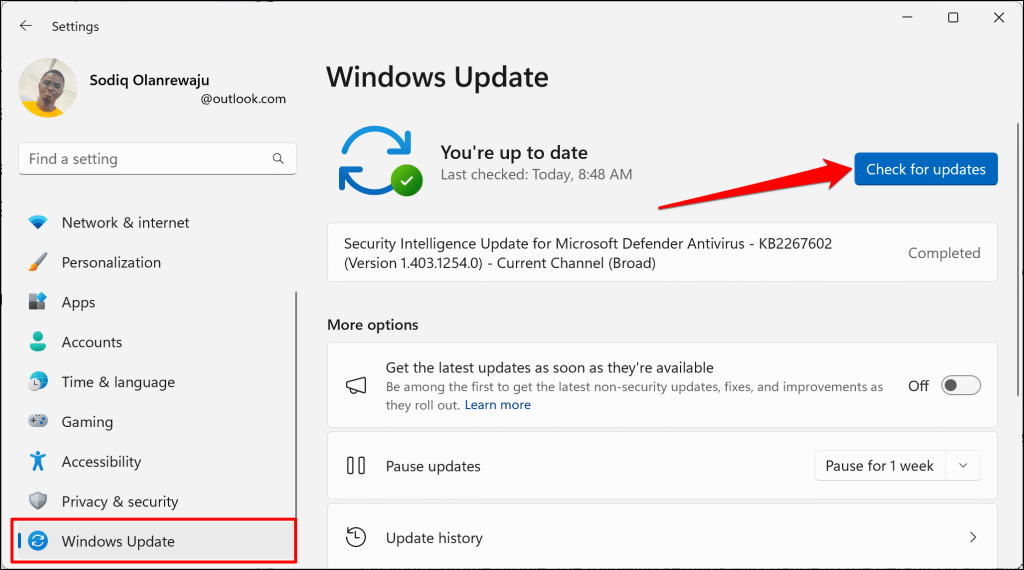
Mevcut yazılım güncellemelerini ve güvenlik yamalarını yüklemek için Tümünü indir ve yükledüğmesini seçin.
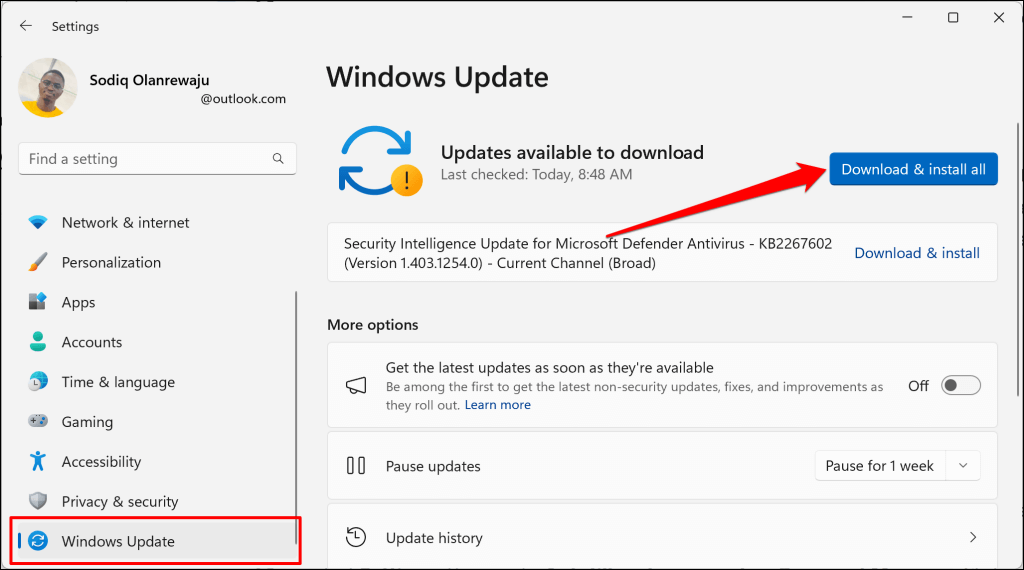
Tarayıcı, şifreleri otomatik olarak doldururken hâlâ Windows Hello kimlik doğrulaması istiyorsa Google Chrome'u güncelleyin ve yeniden başlatın.
Google Chrome'u sıfırlayın
Tarayıcı şifre otomatik doldurma için biyometrik kimlik doğrulama isteğini durdurmazsa Chrome'un ayarlarını fabrika varsayılanına sıfırlayın. Fabrika ayarlarına sıfırlama işlemi gerçekleştirildiğinde çerezler, geçici site verileri ve Chrome kısayolları silinir. Bu işlem aynı zamanda tarayıcıda yüklü olan tüm uzantıları da devre dışı bırakır.
Chrome'un sıfırlanması tarama geçmişini, yer işaretlerini, şifreleri, yazı tiplerini ve erişilebilirlik ayarlarını silmez.
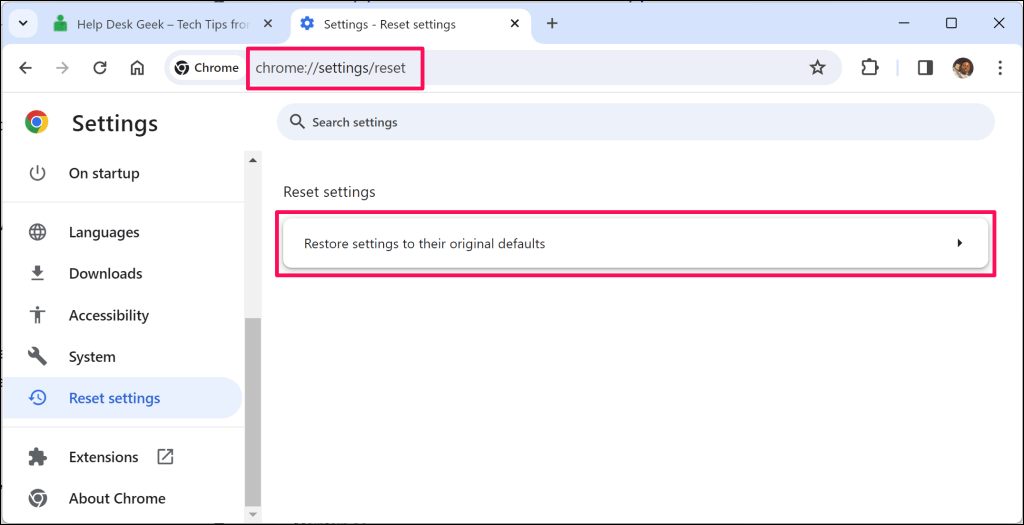
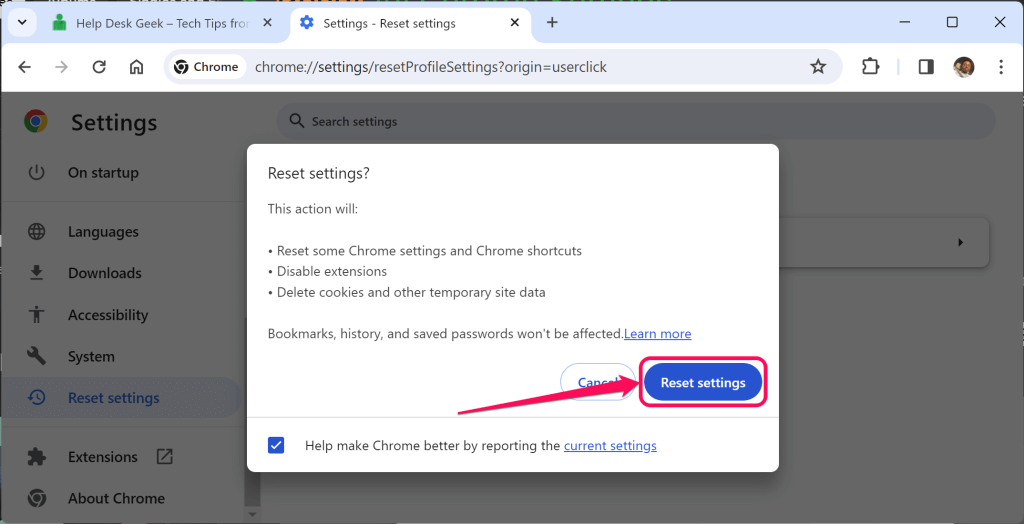
Bazı Chrome kullanıcıları, tarayıcıyı sıfırlayarak Windows Güvenliği doğrulama sorunlarını düzeltti. Fabrika ayarlarına sıfırlama işlemi gerçekleştirdikten sonra sorun devam ederse Google Desteği ile iletişime geçin.
.